[LINUX] Richten Sie einen Dateiserver mit Samba mit ZeroPi von Friendly Arm ein [Betriebssysteminstallation]
Mokuji
zunaechst
Es ist eine Fortsetzung des folgenden Artikels. Richten Sie einen Dateiserver mit Samba mit ZeroPi von Friendly Arm ein [Persönlicher Import]
Ich werde den ZeroPi einrichten, den ich bekommen habe.
Das heißt, es ist einfach, weil Sie nur das Bild brennen müssen, das von der Formel für den freundlichen Arm auf Micro-SD fallen gelassen wurde.
Umgebung
Windows 10 64bit
Holen Sie sich das Betriebssystem-Image
Das offizielle Wiki ist sehr umfangreich für Einstellungen und mehr.
Der Kernel ist ein wenig alt, aber da das auf ZeroPi zugeschnittene Betriebssystem vorbereitet ist, Lassen Sie uns dies verwenden.
Folgen Sie zunächst dem Download-Link im Wiki, um das Bild herunterzuladen
http://wiki.friendlyarm.com/wiki/index.php/ZeroPi#Install_OS
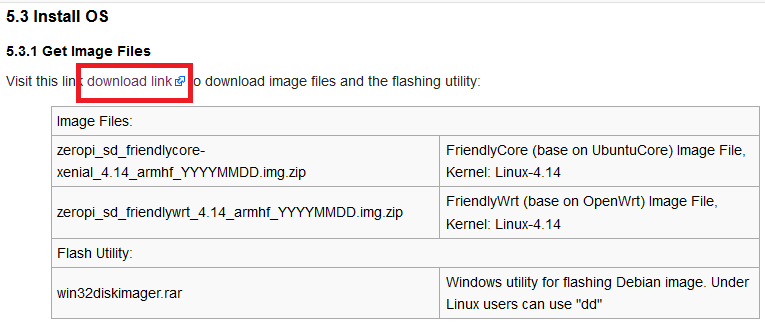
Lassen Sie es uns von Google Drive fallen.
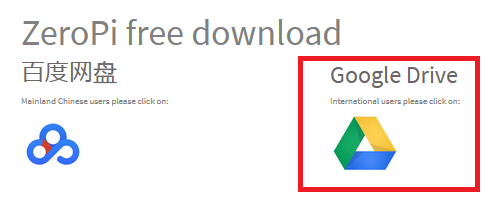
Laden Sie ZeroPi-xxxxxx.7z unten herunter.
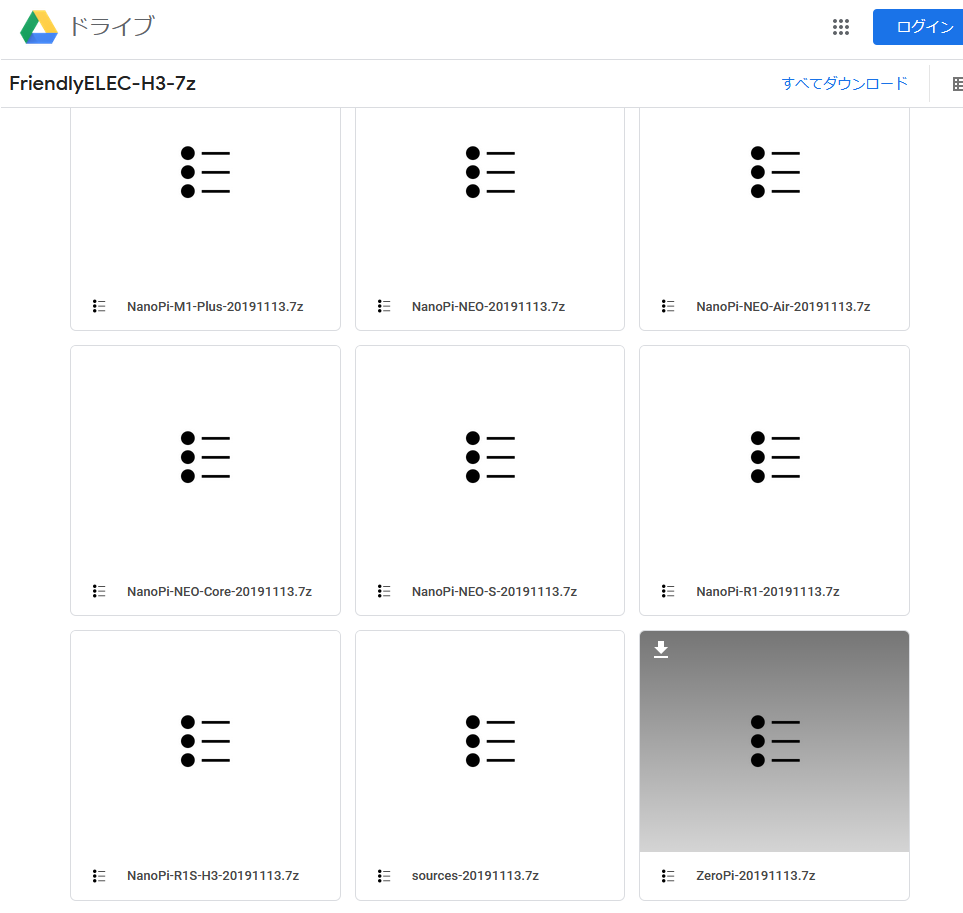
In diesem das zu installierende Image und
Enthält ein Tool zum Brennen von Bildern auf microSD.
Es gibt zwei Bilder, aber dieses Mal werden wir einen benutzerfreundlichen Kern verwenden, der auf dem Ubuntu-Kern basiert.

Bildschreiben
Sie können das mitgelieferte Schreibwerkzeug so wie es ist verwenden, aber die Version ist alt.
Es gibt viele andere Bildschreibwerkzeuge. Ich habe Balena Etcher benutzt. https://www.balena.io/etcher/
Wählen Sie ein Bild aus, wählen Sie das zu brennende Medium aus und starten Sie.
Es ist einfach.
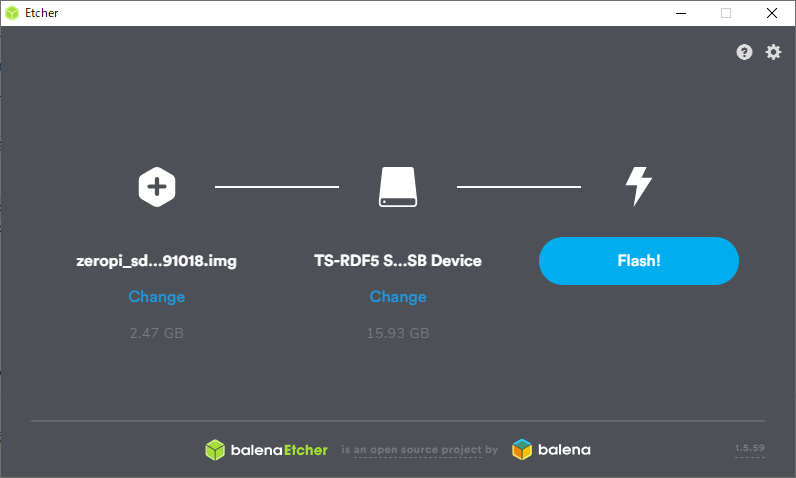
Anlaufen
Legen Sie die fertige microSD ein.
Die Ausrichtung ist wie folgt, also nicht in die entgegengesetzte Richtung zwingen und brechen.
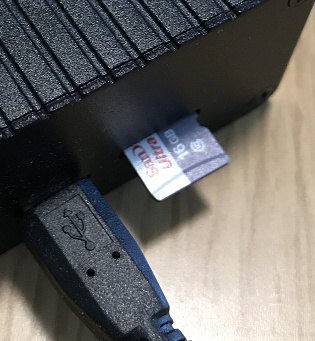
Wenn Sie es anschließen, sieht es so aus

Es gibt keinen Netzschalter. Zeigen Sie daher auf das USB-Kabel, um die Stromversorgung einzuschalten.
Zugriff auf ZeroPi
Übrigens ist mir aufgefallen, als ich dachte, ich sollte es auch auf dem Startbildschirm sehen. "Oh, Anzeigeausgabe ...?"
Ich wurde erwischt! Es gibt keine solche Sache!
Nun, Leute, die das kaufen, sollten es wissen und kaufen, also ist es okay! ... nicht wahr?
Aber es ist okay, Sie können über das Ethernet-Kabel darauf zugreifen. Standardmäßig erhält ZeroPi eine IP von einem DHCP-Server (≒ Heimrouter), sodass Sie diese mit SSH überspringen können.
Physische Verbindung zum LAN
Verbinden Sie ZeroPi zunächst mit demselben LAN wie Ihr PC. Stellen Sie in der Grundeinstellung keine Verbindung zu einem Ort her, auf den eine nicht angegebene Anzahl von Personen zugreift, z. B. direktes Durchstechen des Internets. Jeder kann mit der unten beschriebenen Standard-ID / Pfad-Kombination darauf zugreifen.
Zu diesem Zeitpunkt sollte ZeroPi eine IP zugewiesen haben.
IP-Identifikation
Nicht sicher, welche IP zugewiesen wurde? Lassen Sie uns durch Drücken suchen. (Wir suchen einen intelligenteren Weg)
Es ist jedoch schwierig, alle IP-Adressen zu finden. Suchen Sie daher zuerst nach einem Terminal, das auf Ping antwortet. Zur Zeit sind ungefähr 20 in Ordnung. Wählen Sie den XX-Teil in Ihrem eigenen LAN-Bereich aus. Wenn Sie auf ipconfig klicken, wird es herauskommen.
cmd
>for /L %f in (1,1,20) do ping -n 1 -w 50 192.168.XX.%f | find "Erhalten= 1"
Die Antwort ist der ZeroPi IP-Kandidat. (Kannst du dich nicht identifizieren? Ah, ich kann dich nicht hören)
SSH-Verbindung
Holen Sie sich zuerst Ihren SSH-Client. Alles ist in Ordnung, aber machen wir es zum Windows-Standard. Ich habe mich auf diesen Bereich bezogen. https://www.onebizlife.com/windows10-ssh-client-1980
Es gibt auch Teraterm und Kitt.
Die Login ID / Pass ist offiziell. http://wiki.friendlyarm.com/wiki/index.php/ZeroPi#System_Login
id:pi
pass:pi
Danach werde ich den Kandidaten angreifen, den ich zuvor überprüft habe ~~ Ich werde versuchen, eine Verbindung herzustellen.
powershell
>ssh [email protected]
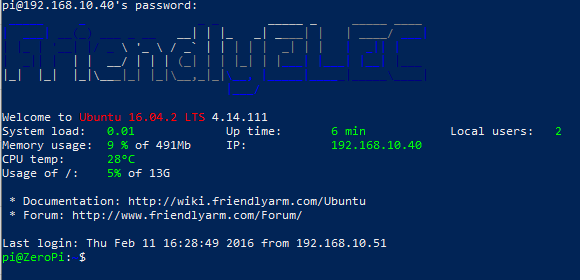
Du bist verbunden.
ändere das Passwort
Lassen Sie uns das Passwort ändern.
pi@ZeroPi:~$ passwd
Changing password for pi.
(current) UNIX password:
Enter new UNIX password:
Retype new UNIX password:
passwd: password updated successfully
Deaktivieren Sie den Root-Benutzer
Da der Root-Benutzer gültig ist und von ssh aus zugegriffen werden kann, obwohl es sich um Ubuntu handelt, Lassen Sie es uns deaktivieren.
bash
pi@ZeroPi:~$ sudo passwd -l root
passwd: password expiry information changed.
Am Ende
Diesmal war es die Installation des Betriebssystems. Als nächstes folgen die Samba-Einstellungen.